Så här använder du hårddiskläge på din iPod
Prova att använda hårddiskläge om du inte kan återskapa din iPod eller om iTunes inte känner igen den.
Välj iPod-modell
Hårddiskläge stöds på iPod nano (7:e generationen), iPod nano (6:e generationen) och iPod-modeller med klickhjul, styrhjul eller rullningshjul. Hårddiskläge stöds inte av iPod touch eller iPod shuffle.
Välj din iPod-modell och följ sedan anvisningarna för att använda hårddiskläge. Ta reda på om din iPod har klickhjul, styrhjul eller rullningshjul.
iPod nano (6:e eller 7:e generationen)
Se till att iPod-batteriet är laddat.
På iPod nano (7:e generationen) trycker du på vilo-/väckningsknappen och hemknappen tills du ser att Apple-logotypen visas.
På iPod nano (6:e generationen) trycker du på vilo-/väckningsknappen och volymsänkningsknappen tills du ser att Apple-logotypen visas.
När Apple-logotypen visas håller du ned båda volymknapparna samtidigt tills iPod går i hårddiskläge.
iPod nano (7:e generationen) och iPod nano (6:e generationen) har Multi-Touch-skärmar för navigering. Om du har en tidigare modell av iPod nano, använder du anvisningarna för iPod-modeller med klickhjul.
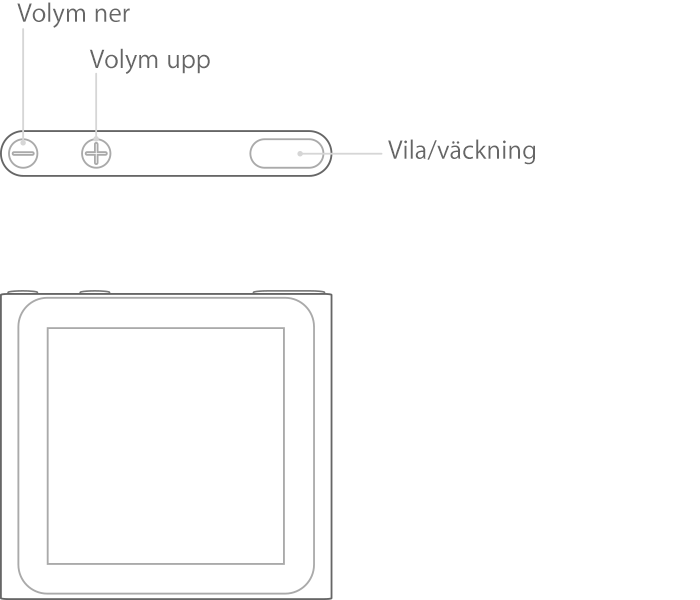
iPod nano (6:e generationen)
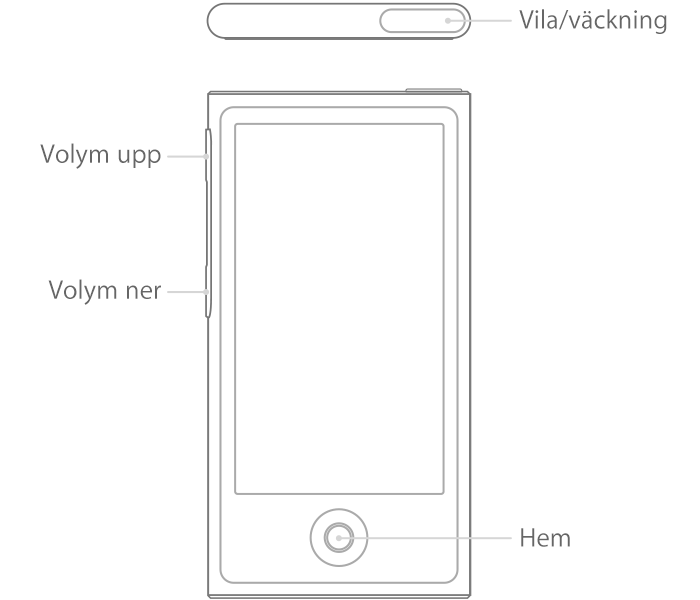
iPod nano (7:e generationen)
iPod med klickhjul
Om din iPod har ett klickhjul är kontrollerna på hjulet: meny överst, spela upp/pausa underst och föregående/nästa till vänster och höger. Detta omfattar iPod classic, iPod med Video, iPod photo, iPod nano (5:e generationen och tidigare) samt iPod mini.
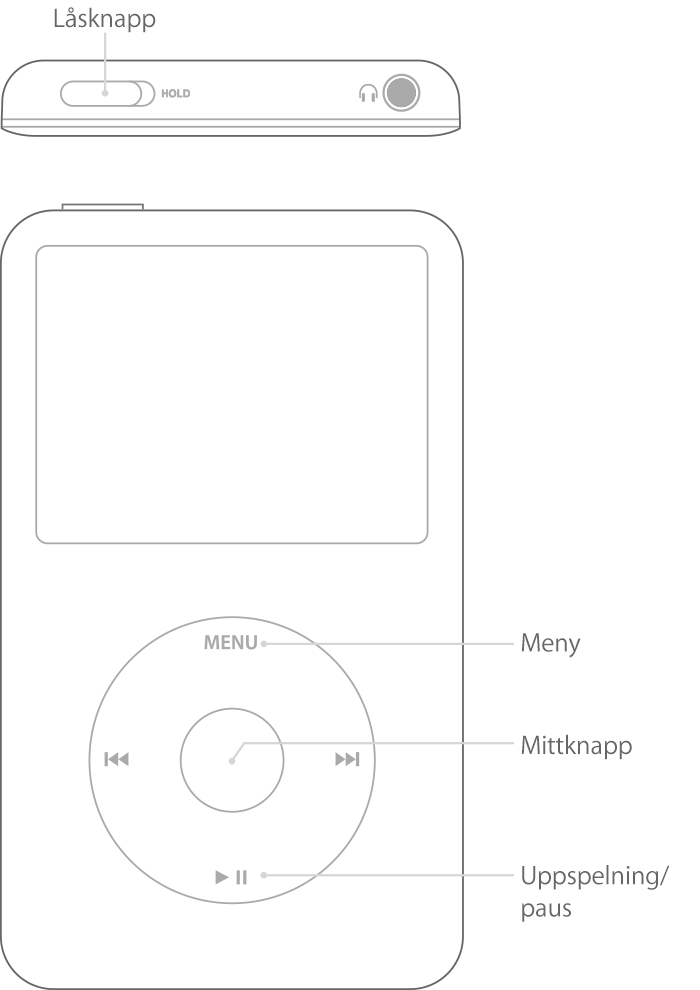
Så här använder du hårddiskläge:
Lägg din iPod på en plan yta och se till att iPod-batteriet är laddat.
Dra låsknappen från låst till olåst läge.
Håll ned meny- och mittknappen tills du ser att Apple-logotypen visas. Se till att inte röra någon annan del av klickhjulet när du trycker på mittknappen.
När du ser Apple-logotypen släpper du Meny- och mittknapparna.
Tryck på och håll ned mitt- och uppspelnings-/pausknapparna tills du ser skärmen för hårddiskläge. Se till att du håller ned knappen uppspelnings-/pausknappen mot utsidan av klickhjulet och inte in mot mitten.
Anslut din iPod till datorn. Skärmen på iPod bör visa Koppla inte från. Kontrollera att du matar ut iPod från iTunes innan du kopplar från den från datorn.
Tryck på mitt- och menyknapparna samtidigt tills Apple-logotypen visas för att lämna hårddiskläge.
iPod med klickhjul eller rullningshjul
Om din iPod har ett styrhjul eller rullningshjul sitter knapparna (föregående, meny, spela upp/pausa och nästa) ovanpå eller runt hjulet.
Så här använder du hårddiskläge:
Se till att iPod-batteriet är laddat.
Dra låsknappen från låst till olåst läge.
Nollställ din iPod. Håll ned Spela upp/Paus- och Menyknapparna samtidigt tills Apple-logotypen visas. När du ser Apple-logotypen släpper du knapparna. Håll sedan ned knapparna Föregående och Nästa samtidigt tills du ser skärmen för hårddiskläge. När du återställer iPod sparas musik och alla filer, men vissa anpassade inställningar kan gå förlorade.
Anslut din iPod till datorn. Skärmen på iPod bör visa Koppla inte från. Kontrollera att du matar ut iPod från iTunes innan du kopplar från den från datorn.
Tryck på mitt- och menyknapparna samtidigt tills Apple-logotypen visas för att lämna hårddiskläge.
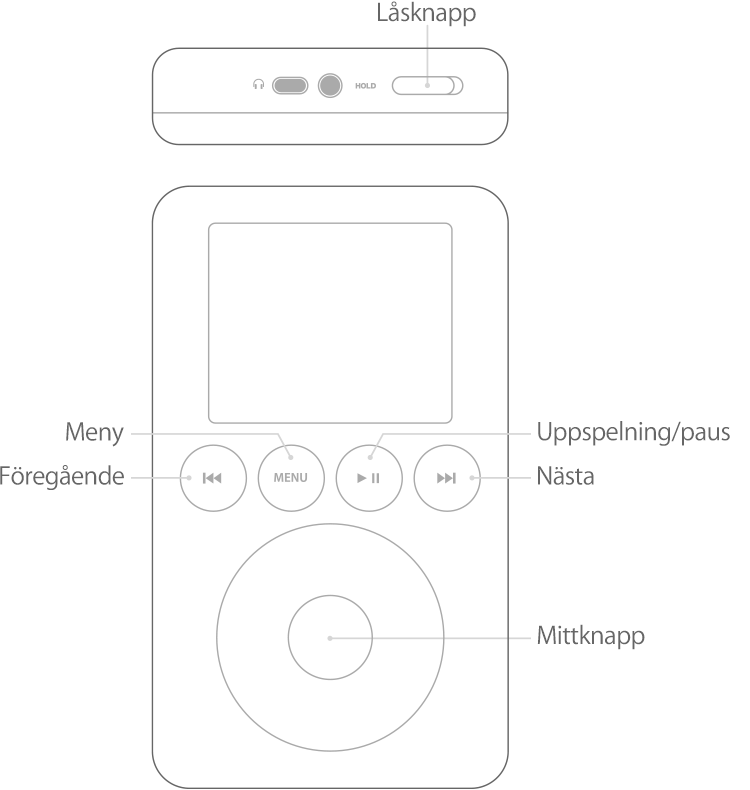
iPod (dockningskontakt)
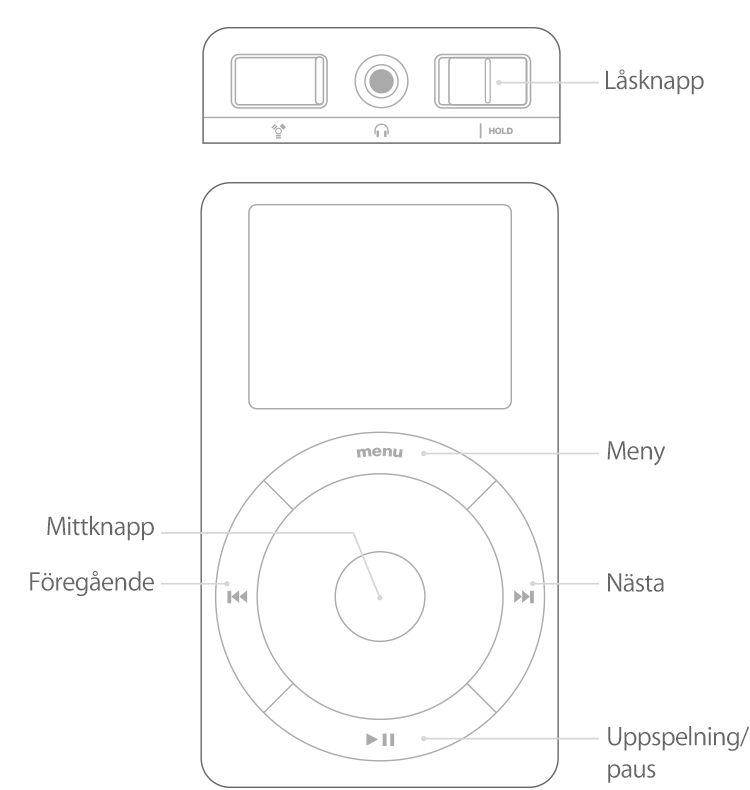
iPod (styrhjul) eller iPod (rullningshjul)
Få hjälp
Läs vad du gör om du ser en röd X-symbol på iPod classic eller iPod nano (5:e generationen eller tidigare).
Om du inte kan använda hårddiskläge kanske du måste lämna in din iPod för service.